Mekhoa e 'meli ea ho Feta netefatso ea Ak'haonte ea Google ho LG
Apr 28, 2022 • E kentsoe ho: Bypass Google FRP • Litharollo tse netefalitsoeng
Ho bile le lintlafatso tse ncha tse khahlisang ka ntlafatso e sa feleng ea sistimi ea ts'ebetso ea Android ke Google. Ntho e 'ngoe e hlokomelehang e ne e le ho hlahisa ts'ebetso ea netefatso ea Google ho fektheri ho seta sesebelisoa sa letsoho se sebelisang Lollipop le ho netefatsa ka ak'haonte ea Google kamora hore sesebelisoa se hlophisoe bocha.
Leha kenyelletso ena ea Google e tiisa ts'ireletso maemong afe kapa afe, empa haeba u sa tsoa fumana mohala o tsamaisang Lollipop ho tsoa ho motho oa boraro, ho na le ts'ebetso. Nakoana ka mor'a hore u sete sesebelisoa, u tla kopuoa ho netefatsa sesebelisoa ka ak'haonte ea Google e lokiselitsoeng pele, 'me haeba u sa khone ho ikopanya le motho eo u mo rekileng mohala, o mathateng. Empa na ha ho na mokhoa oa ho feta mona? Ho teng! Mohlomong u hloka mokhoa o le mong oa ho feta ts'ebetso ea netefatso, 'me haeba u na le sesebelisoa sa LG, sengoloa sena se u fa mekhoa ea ho feta netefatso ea akhaonto ea Google ho LG .
U ka boela ua thahasella: Mokhoa oa ho notlolla iCloud activation Lock le iCloud Account?
Karolo ea 1: Mokhoa oa ho feta netefatso ea Google ho LG ka sesebelisoa sa bypass?
Haeba u na le sesebelisoa sa LG seo u sa tsoa etsa reset ea fektheri feela ho fumana hore sesebelisoa se kopa netefatso ea ak'haonte ea Google, u tlameha ho feta ts'ebetso ea netefatso haeba u sa tsebe phasewete. Lisebelisoa tse ling li ka sebelisoa ho qoba ts'ebetso ea netefatso ea ak'haonte ea Google, 'me sesebelisoa se seng se atlehileng haholo ke sesebelisoa sa LG Google sa bypass se entsoeng ke Tungkick. Sesebelisoa sena se ka sebelisoa ho feta habonolo ts'ebetso ea netefatso ea Google ho sesebelisoa sa hau sa LG. Mona ke kamoo o ka fetang ts'ebetso ea netefatso ho sesebelisoa sa hau sa LG.
Mohato oa 1: Tlosa sesebelisoa ebe u se kenya ho Mokhoa oa ho jarolla.
Haeba sesebelisoa se buletsoe, se tima ebe u se kenya ho Mokhoa oa ho jarolla . Hokela sesebelisoa komporong ka mor'a ho se kenya ho Mokhoa oa ho jarolla.
Tlhokomeliso: Ho kenya sesebelisoa ho Mokhoa oa ho jarolla, tima sesebelisoa ebe o tobetsa konopo ea Volume up sesebelisoa. Lula u tšoere konopo ea Volume up ha u ntse u hokela thapo ea USB ea fono ka lehlakoreng le leng le hoketsoe ho PC. U tla fumana "Download Mode" e bontšoa skrineng sa fono.
Hata 2: Khoasolla le ho ntša sesebelisoa ho PC.
Khoasolla sesebelisoa sa bypass sa ak'haonte ea Google e ntlafalitsoeng ke Tunglick ho PC ebe u ntša sesebelisoa.
Ka mor'a hore u kopanye LG sesebelisoa khomphuteng 'me ue kenye Download Mode ho tsoa faeleng e nkiloeng, tobetsa habeli faeleng ea "tool.exe" ho e tsamaisa, u tla fumana skrine e ka tlase ka mor'a hore u tobetse habeli "sesebelisoa". .exe" faele.
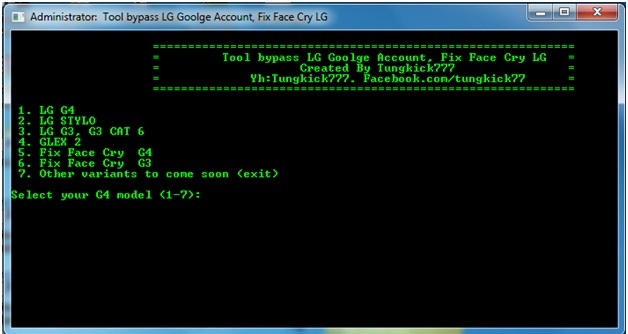
Mohato oa 3: Khetha sesebelisoa.
Hona joale skrineng se bontšitsoeng ka holimo, khetha LG sesebediswa ho tloha lethathamong ho latela litaelo tse fanoeng. Ka mor'a hore u khethile sesebelisoa, ts'ebetso e tla qala ka bo eona. E re sesebelisoa se sebetse hona joale. Ts'ebetso e tla nka metsotso e seng mekae ho phethoa.
Hang ha sesebelisoa sa bypass se etsoa, qala hape sesebelisoa sa hau sa LG, 'me se entsoe hona joale.
Ha ho na ho ba le skrine ea netefatso ea Google hona joale ho u khathatsa ha u qala sesebelisoa. Ts'ebetso eohle e ntle ebile e bonolo 'me e tla nka metsotso e seng mekae ho phethela.
Le hoja ena ke e 'ngoe ea mekhoa ea ho LG ho bypass ak'haonte ea Google, ho na le tsela e' ngoe u ka bypass akhaonteng ya Google netefatso ka LG sesebediswa.
Karolo ea 2: Mokhoa oa ho feta akhaonteng ea Google ho LG ka Samsung.Bypass.Google.Verify.apk?
Tšireletso ea lisebelisoa tsa Android e 'nile ea e-ba e' ngoe ea lintho tse amehileng, empa ka ho hlahisoa ha mekhoa e mecha ea ts'ireletso bakeng sa basebelisi ba Lollipop ke Google, esita le ho tsosolosa fektheri e thata ho ke ke ha u thusa ho sebelisa sesebelisoa. E hloka ho qoba ts'ebetso ea netefatso ea Google, 'me ke moo Samsung.Bypass.Google.Verify.apk e ka sebelisoang. Faele ena ea apk e ka khoasolloa le ho kengoa sesebelisoa sa LG Android hore e sebelisoe ho eona.
Joale, pele re qala ka ts'ebetso, litokiso tse ling li tlameha ho etsoa, 'me sena se kenyelletsa:
1. Netefatsa khokahano ea WiFi bakeng sa ts'ebetso
2. Boloka sesebelisoa se qosoa ka botlalo bakeng sa ts'ebetso. Haeba e sa tjhaje ka botlalo, boloka sesebelisoa bonyane 80% bakeng sa ts'ebetso e tsoelang pele.
Mohato oa 1: Seta sesebediswa LG ka ho ea " Recovery Mode ." Ho ea ho "Recovery Mode," sebelisa Volume Up, Volume Down le Power Button.

Mohato oa 2: Bulela sesebelisoa ebe u latela "Setup Wizard." Tlanya ho "phihlello" skrineng se seholo sa fono ho kenya "Accessibility Menu".
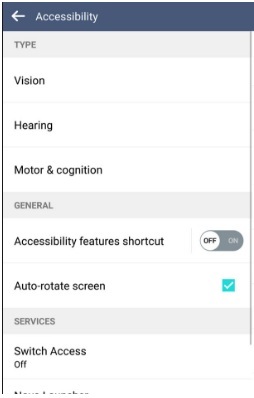
Mohato oa 3: Tlanya "Switch Access" 'me u e bulele. Joale, e-ea ho "Settings" 'me u tsamaise tlase ho fihla tlase. Tlanya ho "key Combo For Overview," 'me hang ha pop-up e hlaha, tobetsa konopo ea "Volume Down" ebe o tobetsa Ok. Khutlela morao joale. Ts'ebetso ena e tla fetola motsoako oa senotlolo bakeng sa kakaretso.
Mohato 4: Tlanya ka "Vision" 'me joale Tlanya ka "talkback." Tsamaisetsa tlase ka botlalo ho ea tlase ebe o tlanya "Settings". Tsamaisetsa tlase 'me u ee tlase ebe u tlanya "leano la lekunutu." Joale, mona o ka khoasolla faele ea apk ho sebatli sa Boom.
Mohato 5: Tlanya ka "Google Logo" ka holimo ho sebadi. U tla fihla leqepheng la lehae la Google. Leqepheng la Lehae la Google, thaepa "samsung.bypass.google.verify.apk" kapa u ka sebelisa URL "http://tinyurl.com/jbvthz6" ho khoasolla apk e tla kengoa fonong.
Hata 6: Tobetsa konopo ea Volume Down ho nolofalletsa Overview. Ka mor'a moo, tlanya "Dual Window" 'me u tsamaise ka ho feletseng ho fumana "File Manager". Tsamaisetsa tlase ebe o tobetsa "File Manager".
Mohato oa 7: Tobetsa ho "Lifaele Tsohle" ebe u ea "Download Folder" ho fumana faele ea apk e jarollotsoeng. Tobetsa ho faele ea apk e jarollotsoeng ho kenya sesebelisoa. Etsa bonnete ba hore u nolofalitse mohloli o sa tsejoeng ka nako ea ho kenya kopo kapa ho e nolofalletsa nakong ea ho kenya.
Mohato 8: Joale, ka mor'a hore ho instola tse phethoa, bula app e, 'me e tla u isa ka ho toba "Settings." Joale e-ea tab e akaretsang ebe e lateloa ke "Basebelisi" ebe o tlanya "Add Users" moo. Sena se tla thusa ho theha ak'haonte e ncha ea ho kena ka ak'haonte ea Google.
Mohato oa 9: "Litlhophiso" joale li ka fumaneha ka mokhoa o tloaelehileng. Kahoo, ea ho "Settings" ho tloha Status Bar 'me joale ho "General Tab," ea ho Basebedisi ebe o tobetsa "Owner"' me u eme ho fetola Mong'a eona.
Mohato 10: Hona joale, reset sesebediswa ka ho kena "Settings" 'me joale tlanya ka "bekapo le Reset." Joale fono e tla nka metsotso e seng mekae ho seta bocha, 'me ha e phethiloe, u ka qala sesebelisoa, ua e seta le ho e sebelisa ka mokhoa o tloaelehileng.
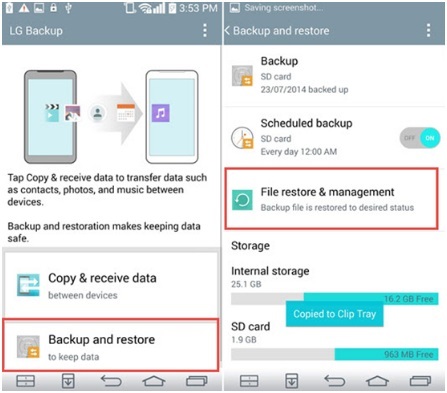
Ts'ebetso e akaretsang ho sena e tla nka metsotso e seng mekae mme e hloka ho etsoa ka hloko. Tshebetso ena e boetse e sebetsa bakeng sa LG G4 Account bypass.






Alice MJ
basebetsi Mohlophisi
Ka kakaretso e fuoe lintlha tse 4.5 ( ba 105 ba nkile karolo)